linux如何遠(yuǎn)程桌面
linux如何遠(yuǎn)程桌面
推薦答案
在Linux系統(tǒng)上,你可以使用多種方式來(lái)遠(yuǎn)程桌面連接到另一臺(tái)計(jì)算機(jī),以便在遠(yuǎn)程訪問(wèn)和控制另一臺(tái)計(jì)算機(jī)的桌面環(huán)境。以下是一些常見(jiàn)的方法:
SSH + X11轉(zhuǎn)發(fā):使用SSH協(xié)議可以輕松進(jìn)行遠(yuǎn)程桌面連接。SSH允許你通過(guò)加密的方式連接到遠(yuǎn)程計(jì)算機(jī),并可以啟用X11轉(zhuǎn)發(fā)來(lái)在本地顯示遠(yuǎn)程桌面應(yīng)用程序。以下是如何使用SSH進(jìn)行遠(yuǎn)程桌面連接:
在本地終端中運(yùn)行SSH命令,例如:
ssh -X username@remote_host連接到遠(yuǎn)程主機(jī)后,你可以在遠(yuǎn)程計(jì)算機(jī)上運(yùn)行GUI應(yīng)用程序,并在本地顯示它們。
VNC(Virtual Network Computing): VNC是一種用于遠(yuǎn)程桌面的協(xié)議,允許你在遠(yuǎn)程計(jì)算機(jī)上查看和控制桌面環(huán)境。要在Linux上使用VNC,首先需要安裝VNC服務(wù)器和客戶(hù)端。以下是基本步驟:
在遠(yuǎn)程計(jì)算機(jī)上安裝VNC服務(wù)器,如TigerVNC或RealVNC。
配置VNC服務(wù)器,設(shè)置訪問(wèn)密碼和桌面分辨率等參數(shù)。
在本地計(jì)算機(jī)上安裝VNC客戶(hù)端,如Vinagre或Remmina。
使用VNC客戶(hù)端連接到遠(yuǎn)程計(jì)算機(jī),輸入VNC服務(wù)器的IP地址和密碼。
RDP(Remote Desktop Protocol): RDP是一種用于Windows遠(yuǎn)程桌面連接的協(xié)議,但你也可以在Linux上使用RDP客戶(hù)端連接到Windows遠(yuǎn)程桌面。對(duì)于Linux系統(tǒng),你可以使用FreeRDP等RDP客戶(hù)端工具。
安裝RDP客戶(hù)端工具,如FreeRDP。
在RDP客戶(hù)端中輸入遠(yuǎn)程Windows計(jì)算機(jī)的IP地址或主機(jī)名。
提供登錄憑證,包括用戶(hù)名和密碼。
其他協(xié)議和工具:此外,還有其他遠(yuǎn)程桌面協(xié)議和工具可供選擇,如NX協(xié)議(NoMachine),TeamViewer,和Chrome遠(yuǎn)程桌面等。這些工具提供了更多的功能和靈活性,可以根據(jù)你的需求進(jìn)行選擇。
總之,Linux系統(tǒng)支持多種方法來(lái)實(shí)現(xiàn)遠(yuǎn)程桌面連接,你可以根據(jù)遠(yuǎn)程計(jì)算機(jī)的操作系統(tǒng)、網(wǎng)絡(luò)環(huán)境和個(gè)人偏好來(lái)選擇合適的方法。無(wú)論你是在本地網(wǎng)絡(luò)還是通過(guò)互聯(lián)網(wǎng)進(jìn)行連接,都需要確保安全性,包括使用SSH加密、設(shè)置強(qiáng)密碼和限制遠(yuǎn)程訪問(wèn)權(quán)限以提高安全性。
其他答案
-
在Linux系統(tǒng)上,你可以使用多種方法來(lái)實(shí)現(xiàn)遠(yuǎn)程桌面連接,以便在遠(yuǎn)程訪問(wèn)和控制另一臺(tái)計(jì)算機(jī)的桌面環(huán)境。以下是三種常見(jiàn)的方法:
SSH(Secure Shell): SSH是一種加密的網(wǎng)絡(luò)協(xié)議,用于遠(yuǎn)程訪問(wèn)計(jì)算機(jī)。雖然SSH通常用于文本終端訪問(wèn),但你也可以通過(guò)SSH進(jìn)行X11圖形界面的遠(yuǎn)程訪問(wèn)。以下是如何使用SSH進(jìn)行遠(yuǎn)程桌面連接的步驟:
在本地終端中運(yùn)行SSH命令,啟用X11轉(zhuǎn)發(fā):
ssh -X username@remote_host
連接到遠(yuǎn)程主機(jī)后,你可以在本地計(jì)算機(jī)上運(yùn)行圖形應(yīng)用程序,并在遠(yuǎn)程計(jì)算機(jī)上顯示它們的界面。
VNC(Virtual Network Computing): VNC是一種遠(yuǎn)程桌面協(xié)議,允許你查看和控制遠(yuǎn)程計(jì)算機(jī)的桌面環(huán)境。要在Linux上使用VNC,需要安裝VNC服務(wù)器和客戶(hù)端。以下是基本步驟:
在遠(yuǎn)程計(jì)算機(jī)上安裝VNC服務(wù)器,如TigerVNC。
配置VNC服務(wù)器,設(shè)置訪問(wèn)密碼和其他選項(xiàng)。
在本地計(jì)算機(jī)上安裝VNC客戶(hù)端,如Vinagre或Remmina。
使用VNC客戶(hù)端連接到遠(yuǎn)程計(jì)算機(jī),輸入VNC服務(wù)器的IP地址和密碼。
RDP(Remote Desktop Protocol): RDP是一種用于Windows遠(yuǎn)程桌面連接的協(xié)議,但你也可以在Linux上使用RDP客戶(hù)端連接到Windows遠(yuǎn)程桌面。你可以使用FreeRDP等RDP客戶(hù)端工具。以下是基本步驟:
安裝RDP客戶(hù)端工具,如FreeRDP。
在RDP客戶(hù)端中輸入遠(yuǎn)程Windows計(jì)算機(jī)的IP地址或主機(jī)名。
提供登錄憑據(jù),包括用戶(hù)名和密碼。
除了這些方法,還有其他協(xié)議和工具可供選擇,例如NoMachine(NX協(xié)議)、TeamViewer和Chrome遠(yuǎn)程桌面。根據(jù)你的需求、遠(yuǎn)程計(jì)算機(jī)的操作系統(tǒng)和網(wǎng)絡(luò)環(huán)境,你可以選擇最適合你的遠(yuǎn)程桌面連接方法。
在使用遠(yuǎn)程桌面連接時(shí),請(qǐng)確保網(wǎng)絡(luò)連接安全,并使用加密協(xié)議,以便保護(hù)數(shù)據(jù)和隱私。同時(shí),要管理好遠(yuǎn)程計(jì)算機(jī)的訪問(wèn)權(quán)限,以提高安全性。
-
在Linux系統(tǒng)上,你可以使用多種方法來(lái)實(shí)現(xiàn)遠(yuǎn)程桌面連接,以便在遠(yuǎn)程訪問(wèn)和控制另一臺(tái)計(jì)算機(jī)的桌面環(huán)境。以下是三種常見(jiàn)的方法:
SSH(Secure Shell): SSH是一種安全的遠(yuǎn)程連接協(xié)議,通常用
于在Linux系統(tǒng)上進(jìn)行終端訪問(wèn)。但是,你也可以通過(guò)SSH進(jìn)行遠(yuǎn)程桌面連接,實(shí)現(xiàn)圖形界面的遠(yuǎn)程訪問(wèn)。這是因?yàn)镾SH支持X11轉(zhuǎn)發(fā),可以將遠(yuǎn)程計(jì)算機(jī)上的圖形界面顯示到本地計(jì)算機(jī)上。
使用SSH進(jìn)行遠(yuǎn)程桌面連接的步驟如下:
在本地終端中運(yùn)行SSH命令,啟用X11轉(zhuǎn)發(fā):
ssh -X username@remote_host
連接到遠(yuǎn)程主機(jī)后,你可以在本地計(jì)算機(jī)上運(yùn)行圖形應(yīng)用程序,并在遠(yuǎn)程計(jì)算機(jī)上顯示它們的界面。
VNC(Virtual Network Computing): VNC是一種常用的遠(yuǎn)程桌面協(xié)議,它允許你查看和控制遠(yuǎn)程計(jì)算機(jī)的桌面環(huán)境。在Linux系統(tǒng)上,你可以通過(guò)安裝VNC服務(wù)器和客戶(hù)端來(lái)實(shí)現(xiàn)VNC遠(yuǎn)程桌面連接。
在遠(yuǎn)程計(jì)算機(jī)上安裝VNC服務(wù)器,例如TigerVNC。
配置VNC服務(wù)器,設(shè)置訪問(wèn)密碼和其他選項(xiàng)。
在本地計(jì)算機(jī)上安裝VNC客戶(hù)端,例如Vinagre或Remmina。
使用VNC客戶(hù)端連接到遠(yuǎn)程計(jì)算機(jī),輸入VNC服務(wù)器的IP地址和密碼。
RDP(Remote Desktop Protocol): RDP是一種遠(yuǎn)程桌面協(xié)議,通常用于連接Windows遠(yuǎn)程桌面。但是,在Linux系統(tǒng)上,你可以使用RDP客戶(hù)端工具,例如FreeRDP,連接到遠(yuǎn)程Windows計(jì)算機(jī)的桌面環(huán)境。
安裝RDP客戶(hù)端工具,例如FreeRDP。
在RDP客戶(hù)端中輸入遠(yuǎn)程Windows計(jì)算機(jī)的IP地址或主機(jī)名。
提供登錄憑據(jù),包括用戶(hù)名和密碼。
以上這些方法都可以實(shí)現(xiàn)Linux系統(tǒng)上的遠(yuǎn)程桌面連接。選擇哪種方法取決于你的需求、遠(yuǎn)程計(jì)算機(jī)的操作系統(tǒng)和網(wǎng)絡(luò)環(huán)境。在配置遠(yuǎn)程桌面連接時(shí),請(qǐng)確保網(wǎng)絡(luò)連接安全,并使用加密協(xié)議以保護(hù)數(shù)據(jù)傳輸?shù)陌踩浴M瑫r(shí),要管理好遠(yuǎn)程計(jì)算機(jī)的訪問(wèn)權(quán)限,以提高系統(tǒng)的安全性。

大家都在問(wèn)
unity狀態(tài)機(jī)是什么怎么操作
unity狀態(tài)機(jī)和行為樹(shù)怎么操作
linux系統(tǒng)如何遠(yuǎn)程桌面連接
linux操作系統(tǒng)遠(yuǎn)程桌面怎么操作
linux如何遠(yuǎn)程桌面
linux怎么遠(yuǎn)程桌面windows
歸并算法java實(shí)現(xiàn)方法怎么操作














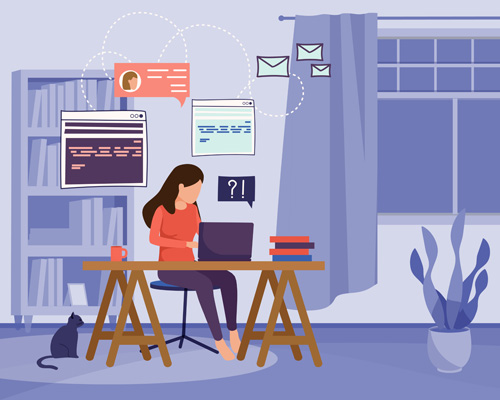



 京公網(wǎng)安備 11010802030320號(hào)
京公網(wǎng)安備 11010802030320號(hào)